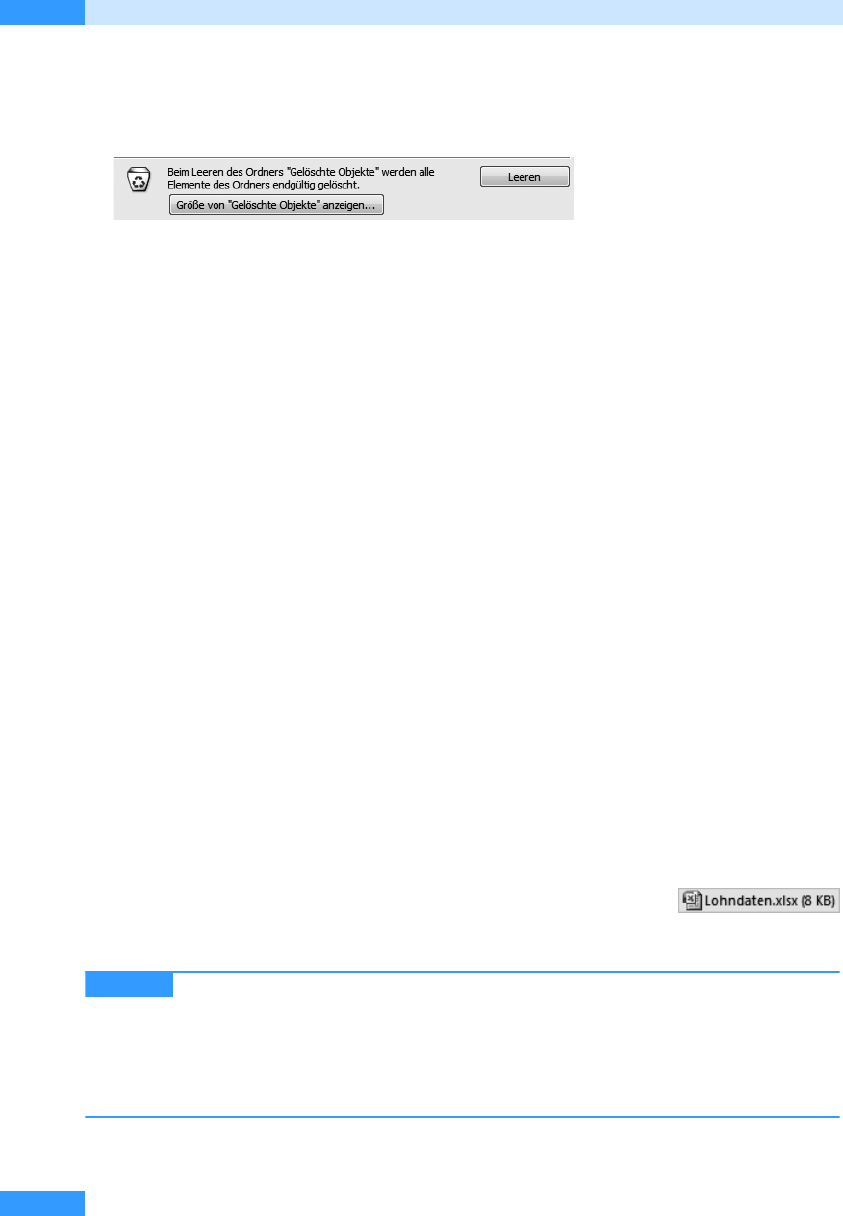
Kapitel 6
Nützliche Zusatzfunktionen für den Posteingang
338
4. Um den Ordner Gelöschte Objekte inklusive seiner Unterordner zu leeren, klicken Sie auf die
Schaltfläche Leeren (siehe Abbildg. 6.55).
Abbildg. 6.55
Den Ordner Gelöschte Objekte leeren
Um den Ordner Gelöschte Objekte zu leeren, ohne vorher die Größe zu überprüfen, gehen Sie wie
folgt vor:
1. Aktivieren Sie die Komponente E-Mail mit einem Mausklick auf die gleichnamige Schaltfläche
im Navigationsbereich, und öffnen Sie dann unter Alle E-Mail-Elemente den Ordner Gelöschte
Objekte mit einem Mausklick.
2. Prüfen Sie, ob der Ordner Elemente enthält, die Sie versehentlich gelöscht haben, und verschie-
ben Sie diese zurück in die Ordner, aus denen sie stammen.
3. Um den Inhalt des Ordners direkt zu leeren, klicken Sie ihn mit der rechten Maustaste an, und
wählen im Kontextmenü den Befehl Ordner "Gelöschte Objekte" leeren. Bestätigen Sie die Abfrage,
ob Sie sicher sind, dass alle Elemente und Unterordner endgültig gelöscht werden sollen, mit Ja.
Die Elemente werden nun endgültig aus dem Ordner Gelöschte Objekte entfernt.
E-Mails im eigenen Fenster öffnen
Sagt Ihnen die Arbeit direkt im Posteingang nicht zu und möchten Sie die einzelnen E-Mails, die Sie
erhalten, lieber im eigenen Fenster öffnen, gehen Sie wie folgt vor:
1. Aktivieren Sie die Komponente E-Mail mit einem Mausklick auf die gleichnamige Schaltfläche
im Navigationsbereich.
2. Öffnen Sie den Posteingang oder einen anderen E-Mail-Ordner mit einem Mausklick und kli-
cken Sie dann doppelt auf die E-Mail, die Sie im eigenen Fenster öffnen möchten.
3. Die E-Mail öffnet sich nun in einem eigenen Fenster (siehe Abbildg. 6.56). In der Multifunk-
tionsleiste, die nun für alle Microsoft Office-Programme kennzeichnend ist, finden Sie alle
Funktionen, die für E-Mails im Posteingang bereitstehen. Die eigentliche Nachricht finden Sie
im Textfeld am unteren Rand des Dialogfelds. Ist die Nachricht sehr umfangreich, gelangen Sie
über die Bildlaufleiste am rechten Rand zu weiter unten liegenden Teilen.
4. Enthält die E-Mail Anlagen, finden Sie diese in der Zeile unterhalb vom
Betreff. Mit einem Mausklick auf den Namen der Anlage wird diese in
der Vorschau angezeigt.
Wenn Sie eine Anlage eines bestimmten Dateityps erstmals öffnen, werden Sie
darauf aufmerksam gemacht, dass Sie nur Dateien aus einer vertrauenswürdigen Quelle in der
Vorschau anzeigen sollten. Handelt es sich um eine vertrauenswürdige Datei, klicken Sie auf die
Schaltfläche Dateivorschau, um die Datei in der Vorschau zu öffnen. Soll der Hinweis zukünftig
nicht mehr eingeblendet werden, deaktivieren Sie das Kontrollkästchen Vor der Vorschau dieses
Dateityps immer warnen.
TIPP
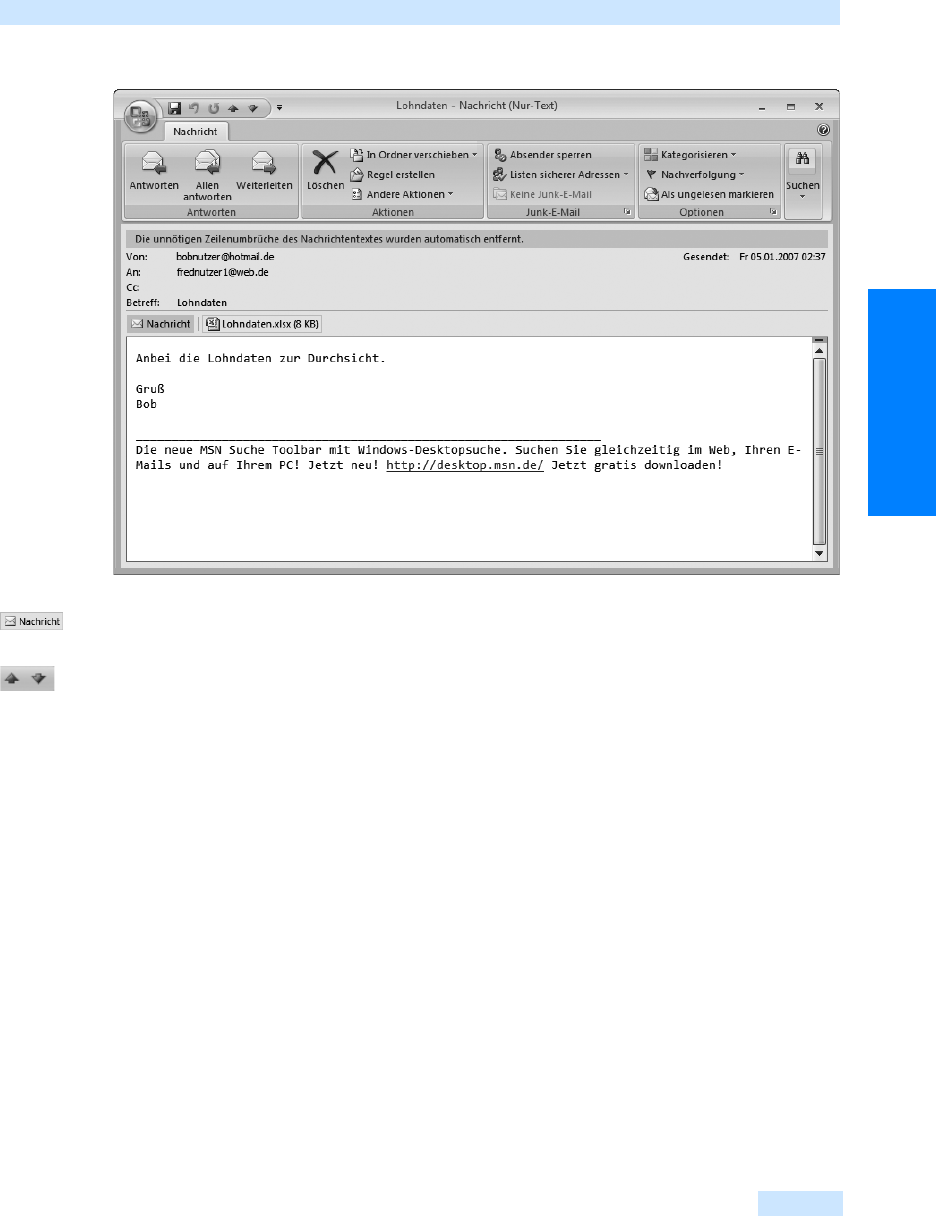
E-Mails im eigenen Fenster öffnen
339
Kommunikation leicht gemacht
Abbildg. 6.56
Eine E-Mail im eigenen Fenster öffnen
5.
Um anschließend wieder die Nachricht zu lesen, klicken Sie in der Zeile unterhalb vom Betreff
auf die Schaltfläche Nachricht.
6. Wollen Sie die nächste E-Mail im Posteingang lesen, klicken Sie auf die Schaltfläche Nächstes Ele-
ment oder drücken Sie die Tastenkombination
(Strg)+(.). Das Nachrichtenfenster bleibt wei-
terhin geöffnet. Es ändert sich lediglich sein Inhalt. Klicken Sie so oft auf die Schaltfläche Nächs-
tes Element, bis Sie alle E-Mails gelesen haben. Um zu einem vorherigen Element aus der
Nachrichtenliste zu gelangen, klicken Sie hingegen auf die Schaltfläche Vorheriges Element oder
drücken Sie die Tastenkombination
(Strg)+(,).
7. Nutzen Sie die weiteren Aktionen, wie in den nachfolgenden Abschnitten beschrieben.
8. Schließen Sie das Nachrichtenfenster mit einem Mausklick auf die Schließen-Schaltfläche in der
rechten oberen Ecke.
Antworten
Um die E-Mail zu beantworten, gehen Sie wie folgt vor:
1. Klicken Sie in der Multifunktionsleiste im Bereich Antworten auf die gleichnamige Schaltfläche.
2. Es öffnet sich das Nachrichtenformular, in dem der Absender der ursprünglichen Nachricht als
Empfänger eingetragen ist. Der Betreff ist ebenfalls bereits eingetragen. Ihm ist die Bezeichnung
AW : vorangestellt, um die E-Mail als Antwort zu kennzeichnen. Im Textfeld steht die ursprüng-
liche Nachricht. Geben Sie oberhalb von dieser Ihre Nachricht ein (siehe Abbildg. 6.57).
Get Microsoft Office Outlook 2007 - Das Handbuch now with the O’Reilly learning platform.
O’Reilly members experience books, live events, courses curated by job role, and more from O’Reilly and nearly 200 top publishers.

